Con l’evolversi delle tecnologie, stiamo scoprendo un modo di lavorare tutto nuovo, precisamente categorizzato col termine smart working. Se anche tu hai avviato questo cambiamento all’interno della tua vita quotidiana o della tua attività, potresti aver cominciato dalla parte comunicativa.
Hai deciso di rimanere in contatto con i tuoi amici, collaboratori e con i tuoi dipendenti anche quando sei fuori ufficio, così da organizzare il lavoro in maniera prettamente virtuale. Per fare ciò hai cercato una soluzione in rete, ed hai capito che bisogna usare Zoom Meeting, uno degli software di videoconferenza più diffusi e sicuri disponibili attualmente. Il problema, è che non sai proprio da dove cominciare, dico bene? Se così fosse, non preoccuparti: ti aiuterò io a risolvere la faccenda.
- Cos’è e come funziona Zoom
- Si può usare Zoom gratis?
- Funzionalità e prezzi di Zoom
- Sicurezza delle comunicazioni
- Requisiti e attrezzatura
- Come registrarsi a Zoom e scaricare il client desktop
- Collegamento a un meeting su Zoom con il PC
- Collegamento a un meeting con l’App Zoom per iOS e Android
- Come si usa la chat su Zoom
- Come creare una riunione con Zoom
- Come fare un webinar con Zoom
- Come creare stanze per videoconferenze virtuali su Zoom
- Come centralizzare le comunicazioni su cloud con Zoom
Cos’è e come funziona Zoom
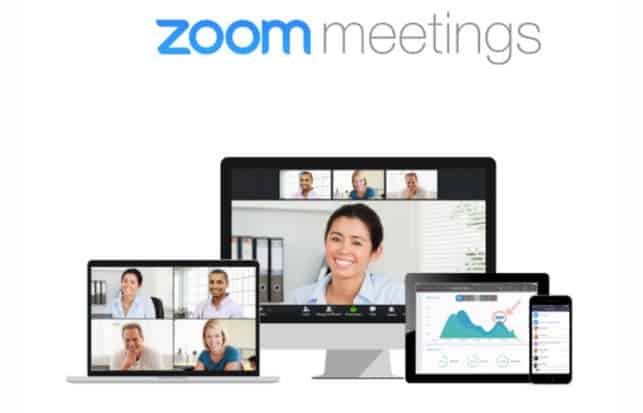
Zoom è un software di comunicazione a distanza basato su cloud che consente di effettuare videochiamate, singole e multiple, sfruttando la rete internet, precisamente le tecnologie VoIP e peer-to-peer (P2P). È un software per videoconferenze, come Skype, che mette a disposizione anche vere e proprie stanze virtuali, nelle quali è possibile intrattenere delle conferenze o delle riunioni.
Come funziona Zoom? La tecnologia P2P consente a due o più interlocutori di inviare e ricevere un feed video (un flusso audio/video) in tempo reale, tramite la connessione internet. Il segnale video della webcam (o della fotocamera di un dispositivo mobile), assieme al segnale audio registrato dal microfono, vengono trasmessi sul cloud e scambiati con gli altri partecipanti grazie a un server.
Questo tipo di comunicazione è poi ottimizzato dal punto di vista della sicurezza, grazie a un’infrastruttura cloud ibrida, che permette di ospitare le riunioni in un cloud privato. Approfondirò su questa e altre funzionalità di Zoom nei punti successivi di questa guida.
Si può usare Zoom gratis?
Questa è sicuramente una delle prime domande che ti sei fatto in merito a Zoom. Come ti ho anticipato, è possibile usare Zoom Meeting gratis, sebbene con qualche limitazione.
Il servizio mette a disposizione di tutti gli utenti un pacchetto gratuito, valido per un utilizzo semi-professionale della piattaforma. La versione gratuita di Zoom, quindi, può bastare per comunicazioni sporadiche, domestiche, o comunque per professionisti e piccole aziende. Dipende tutto dalle tue necessità e dal tipo di lavoro che svolgi.
In ogni caso, nel prossimo capitolo, ti mostrerò nel dettaglio quali sono i piani disponibili, partendo proprio da quello gratuito.
Funzionalità e prezzi di Zoom
Al fine di farti comprendere più a fondo le funzionalità di Zoom Meeting, adesso andrò a dettagliare i piani messi a disposizione e le relative caratteristiche.
Tieni presente che si tratta di un servizio professionale, studiato appositamente per le aziende e per i manager qualificati. Se dunque sei un libero professionista o un privato che non ha troppe interazioni con i collaboratori, ripeto, è probabile che possa bastarti la versione gratuita (puoi sempre provarla e dopo fare l’upgrade).
Zoom Meeting Free
La versione gratuita di Zoom è abbastanza “generosa”. Si possono ospitare riunioni fino a 100 partecipanti entro un limite temporale di 40 minuti; mentre fra singoli utenti, la durata della conversazione è illimitata.
La qualità audio/video è di tipo HD, con la possibilità di controllare totalmente la videoconferenza. Invece, per quanto riguarda la connessione, è possibile utilizzare sia un PC che un dispositivo mobile con sistema operativo Android o iOS (smartphone e tablet).
Zoom Meeting Pro
Il secondo abbonamento disponibile con Zoom Meeting, è quello Pro. Si tratta di un’ottima soluzione per i team di piccole dimensioni e ha un prezzo di 13,99€ al mese.
Con questa soluzione, hai la possibilità di organizzare delle conferenze con un massimo di 100 persone, la cui durata massima è impostata a 24 ore.
Allo stesso tempo, avrai a disposizione una serie di controlli amministratore aggiuntivi, che ti permetteranno di gestire il meeting in maniera granulare.
Da ultimo, a disposizione del gruppo di lavoro, ci sarà anche 1 GB di spazio cloud per caricare file audio.
Zoom Meeting Business
Sei a capo di un’azienda di medie dimensioni e cerchi uno strumento all’altezza per massimizzare l’interazione tra dipendenti e capi reparto? Allora, dovresti dare un’occhiata alla versione Business di Zoom. Questo piano ha un costo di 18,99€ al mese, che devi poi moltiplicare per un numero minimo di 10 organizzatori/collaboratori, i quali potranno gestire e pianificare gli eventi in autonomia. Il prezzo totale partirà quindi da un minimo di 189,90€/mese.
Grazie a questa soluzione, le riunioni potranno includere fino a 300 partecipanti. Inoltre, fra i servizi extra, troverai anche un supporto telefonico dedicato.
Zoom Meeting Enterprise
La versione Enterprise di Zoom Meeting è dedicata alle grandi aziende che devono intrattenere videoconferenze e webinar con un numero di partecipanti compreso fra 500 (pacchetto Enterprise) e 1000 (pacchetto Enterprise Plus).
Il costo rimane di 18,99€ al mese, con la differenza che bisognerà registrare un numero minimo di 50 host, ovvero spendere un minimo di 949,50 €/mese.
Con questo piano, inoltre, avrai a disposizione un servizio clienti dedicato.
Sicurezza delle comunicazioni
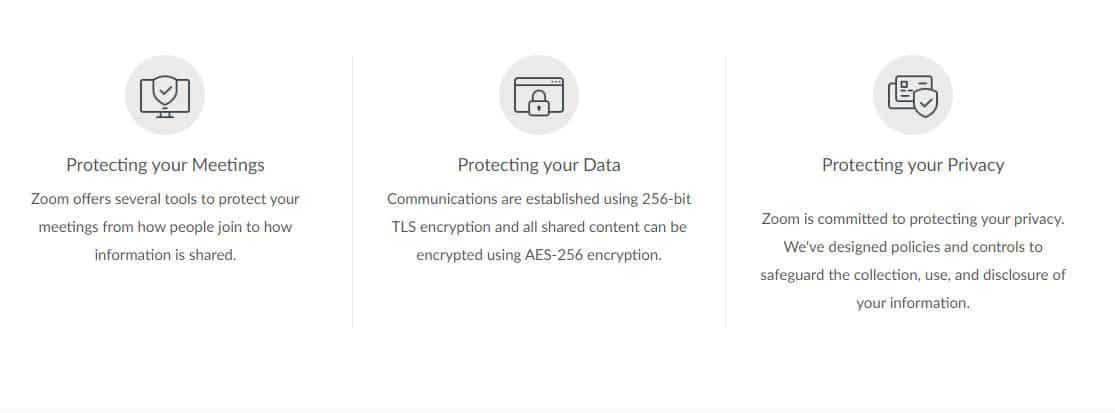
La sicurezza delle comunicazioni è un fattore da non trascurare quando di mezzo ci sono i dati sensibili delle aziende. Questi, se gestiti nel modo sbagliato, possono diventare un vero incubo per qualsiasi tipo di imprenditore.
Fortunatamente, Zoom tiene davvero tanto alla sicurezza delle videoconferenze, e ha realizzato un’infrastruttura solida, per mantenere qualunque tipo di segreto aziendale: tutti i meeting sono protetti con una crittografia TLS a 256 bit; se questo non dovesse bastare, sappi che anche tutti i dati condivisi possono essere criptati usando un ulteriore livello di crittografia, questa di tipo AES-256.
Questo sistema, progettato e sviluppato in maniera accorta, renderà completamente anonimi e non rintracciabili gli utenti connessi e i dati scambiati. Nessun soggetto terzo potrà accedere alle comunicazioni intercorse, nemmeno gli sviluppatori del software.
Requisiti e attrezzatura
Nonostante Zoom Meeting sia uno strumento professionale, non sono molti i requisiti che dovrai soddisfare per poterlo usare. Certo, utilizzare una webcam professionale e un microfono di buona qualità è consigliato, ma per utilizzare Zoom, in realtà, potrebbero bastare i componenti hardware integrati nel tuo portatile.
Se invece non sei in possesso di un computer, sappi che Zoom Meeting è utilizzabile anche su smartphone e tablet con sistema operativo Android e iOS.
Dei dettagli, comunque, ci occuperemo dopo. Questo era solo per dirti che potrai effettuare delle videoconferenze in qualsiasi momento. L’importante, è che il tuo dispositivo rimanga online a mezzo di una connessione internet sufficientemente veloce. Quando possibile, usa il 4G o il 5G su rete mobile, oppure la rete cablata o il Wi-Fi a 5 GHz.
Come registrarsi a Zoom e scaricare il client desktop
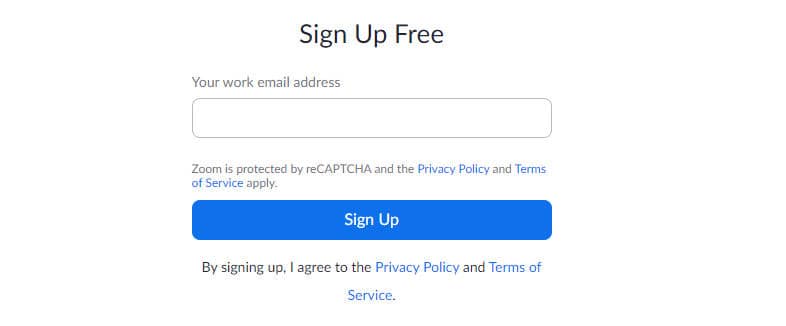
Registrarsi e iniziare a usare Zoom Meeting è davvero un gioco da ragazzi. Per prima cosa, dovrai collegarti alla pagina prezzi di Zoom e scegliere la versione più adatta a te: seleziona il pulsante sotto al prezzo, oppure scegli l’opzione “Sign up, It’s Free” per attivare la versione gratuita.
A questo punto, dovrai registrarti: seleziona il pulsante “Sign Up”, inserisci il tuo indirizzo di posta elettronica e attendi l’arrivo di una e-mail da parte di Zoom. Quindi, conferma la tua identità digitale.
Dopo aver premuto sul collegamento nella tua e-mail, dovrai inserire i tuoi dati personali e confermare l’opzione cliccando sul pulsante “Continue”. Ora, se sei interessato, potrai iniziare a invitare i tuoi colleghi digitando i loro indirizzi e-mail, oppure potrai passare direttamente al punto successivo, che ti consegnerà il tuo link meeting.
Infine, per scaricare Zoom Meeting all’interno del tuo PC o Mac, premi su “Host a Meeting” all’interno del tuo profilo e installa l’applicazione desktop, che si presenterà con un’interfaccia intuitiva e pulita.
Collegamento a un meeting su Zoom con il PC
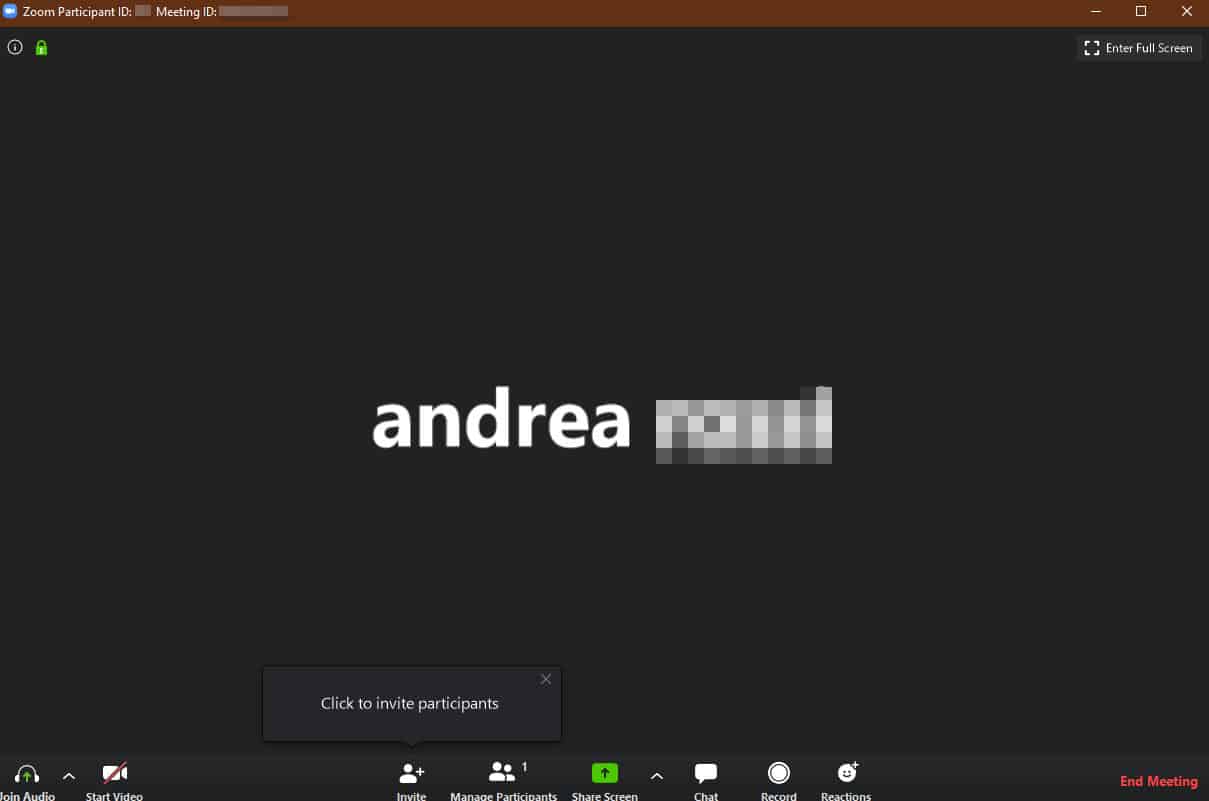
Ora che hai attivato e installato correttamente Zoom Meeting, è il momento di capire insieme come entrare a far parte di una riunione virtuale.
Innanzitutto, devi eseguire il download del software correlato. Dovresti averlo già fatto, a seguito della registrazione al servizio. In ogni caso, dopo l’installazione su Windows, macOS o Ubuntu/Linux, apri Zoom e collega il tuo account inserendo le credenziali, in modo da accedere al servizio.
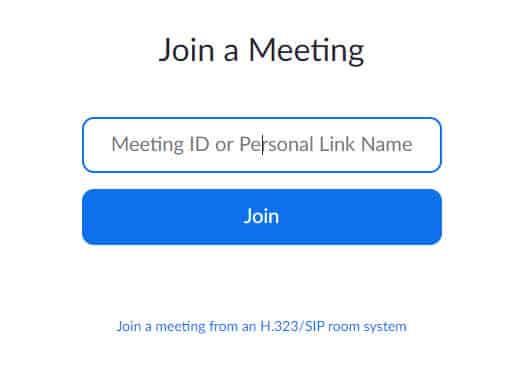
Adesso, per collegarti a un meeting su Zoom, avrai bisogno di un codice d’invito. Questo viene generalmente fornito dall’organizzatore della riunione sotto forma di collegamento. Una volta seguito, accederai direttamente alla stanza virtuale.
In alternativa, potrai utilizzare questa pagina, dove, inserendo il Meeting ID o il Personal Link Name, potrai collegarti alla riunione.
Collegamento a un meeting con l’App Zoom per iOS e Android
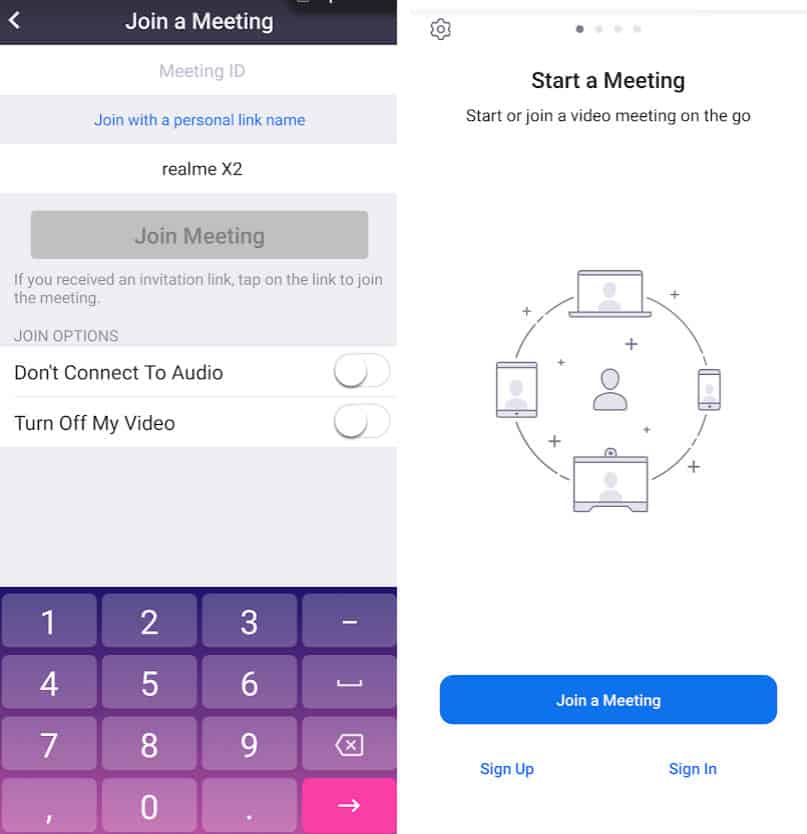
Come alternativa, per collegarti alle riunioni, potresti usare il telefono e l’app Zoom, ottimizzata per i dispositivi mobile. Innanzitutto, scaricala tramite App Store, se usi iOS (iPhone o iPad), oppure mediante Google Play Store, se usi Android. Fatto ciò, attendi il completamento dell’installazione automatica.
A questo punto, ti basterà aprire l’applicazione e inserire le credenziali del tuo profilo Zoom. Una volta dentro, avrai modo di collegarti a un meeting in maniera davvero semplice: ti basterà basterà premere sul pulsante “Join a Meeting”, per poi inserire l’ID corretto e premere ancora sull’opzione “Join Meeting”.
Con l’app, potrai usare le stesse funzionalità della versione desktop. Non solo, potrai anche partecipare a eventi da remoto, senza utilizzare il PC. Ti basteranno un paio di cuffie con microfono per ascoltare e ricevere il feed audio, o anche delle cuffie wireless, da usare in coppia con lo speaker integrato nello smartphone. Se hai delle cuffie Apple ma non sai come connetterle, segui la guida per collegare le AirPods.
Come si usa la chat su Zoom
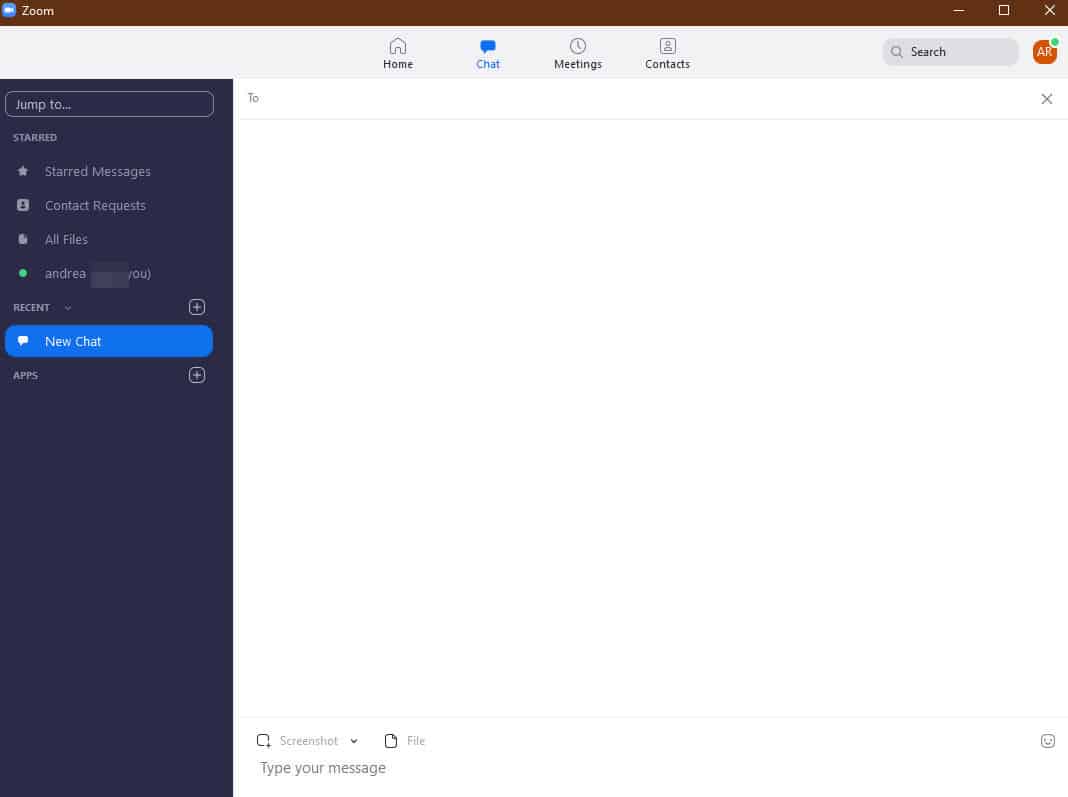
Su Zoom, è possibile organizzare delle chat di gruppo in tempo reale. Quando non c’è la necessità di avere un contatto audio/visivo costante, infatti, la messaggistica istantanea è più diretta ed efficace.
Avviare una chat su Zoom è peraltro molto semplice. Puoi farlo usando l’app in versione desktop o mobile, andando nell’apposita scheda “Chat” e premendo il pulsante “Start a new chat”.
Una volta che avrai avuto accesso alla conversazione, potrai iniziare ad aggiungere altri utenti, creando così un vero e proprio canale di comunicazione/informazione.
Come creare una riunione con Zoom
È arrivato il momento di capire come creare una riunione con Zoom. Grazie a questa opzione, disporrai del tuo spazio di comunicazione virtuale, nel quale potrai invitare i tuoi collaboratori per discutere di qualsivoglia tematica.
Insomma, sarai tu l’organizzatore dell’evento e potrai dunque controllare appieno la videoconferenza, avendo la carica di amministratore. Continua a leggere per capire come procedere.
Host di un meeting su Zoom
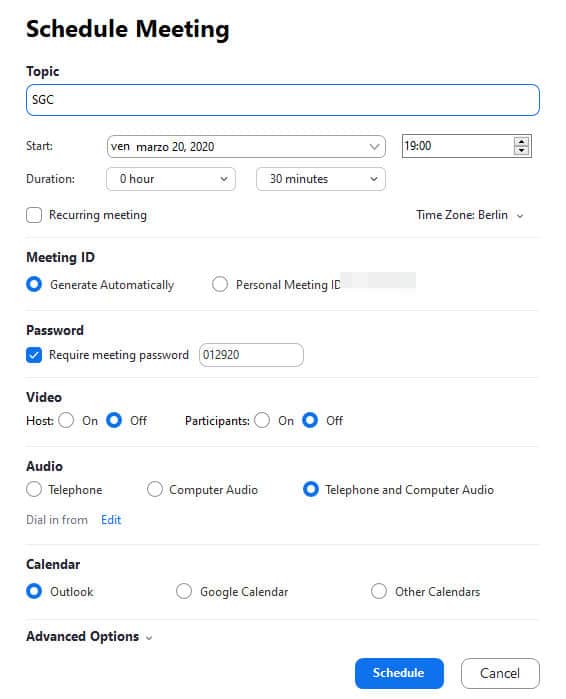
L’host di una riunione su Zoom può essere fatto utilizzando le applicazioni ufficiali per PC e smartphone/tablet.
Sotto la scheda “Meetings”, troverai il tuo codice personale, che potrai condividere con i contatti. Fra le opzioni disponibili, c’è quella che permette di iniziare subito una riunione, denominata “Start”. Per organizzare e pianificare una riunione, ti basterà premere sul simbolo + e scegliere poi la voce “Schedule meeting”.
Nella scheda che si aprirà, potrai impostare tutti i dettagli del caso, compresa una password e gli strumenti concessi per il collegamento. Dopo di che, potrai sincronizzare l’appuntamento con i tuoi colleghi, clienti, fornitori, dipendenti, collaboratori o altre figure professionali. Potrai farlo tramite Outlook, Google Calendar o servizi simili.
Come fare un webinar con Zoom
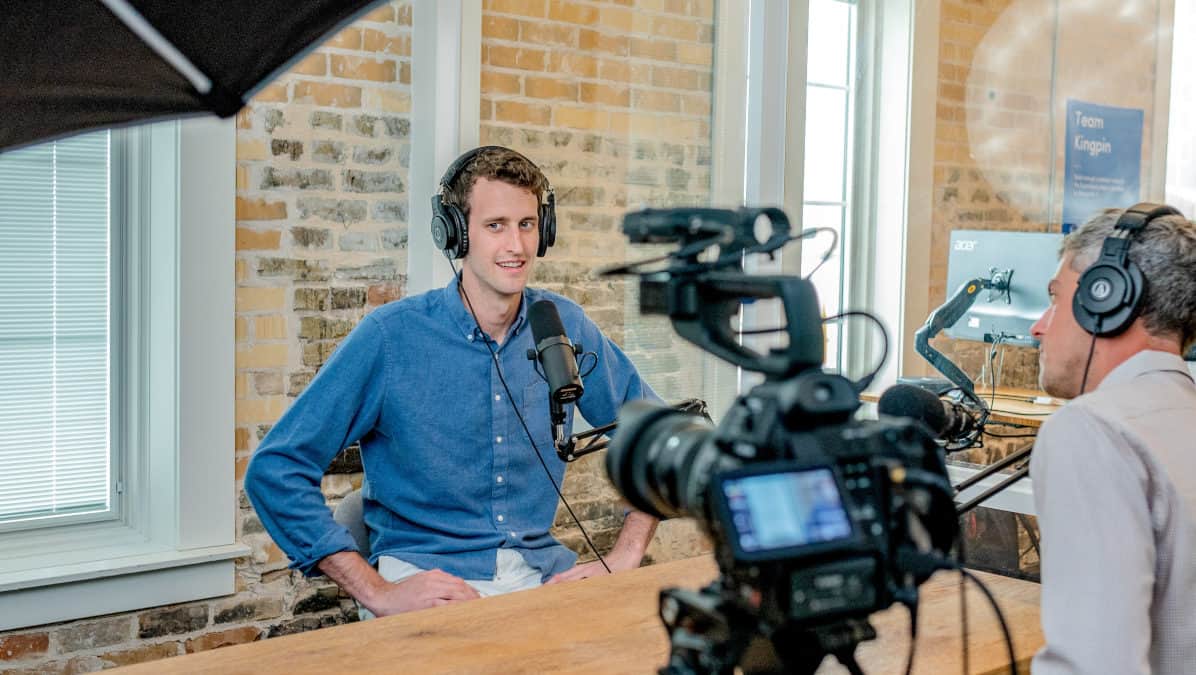
Se stai leggendo questo paragrafo, molto probabilmente sai già cos’è un webinar. Ma per non sbagliare, riassumo il concetto in due righe: un webinar, neologismo derivante dalle parole web e seminar (web e seminario), altro non è che un evento pubblico, gratuito o a pagamento, trasmesso in diretta streaming usando la rete internet; si tratta delle stesse conferenze che hanno luogo nei centri per congressi, nei palazzetti dello sport o nei teatri, con la differenza che il pubblico è presente in modo virtuale.
Capisci da solo che un evento trasmesso direttamente da casa o dall’ufficio potrebbe far aumentare l’interesse intorno al tuo business pur contenendo (di parecchio) i costi. Insomma, non è cosa da poco poter raggiungere un centinaio di persone per fare lezione o espletare un corso in maniera del tutto computerizzata.
Con Zoom potrai svolgere anche i webinar, avendo la possibilità di collegare contemporaneamente fino a 10.000 persone. Questa è certamente “un’opzione di nicchia”, alla quale poche persone sono interessate. Se però ci stai facendo un pensierino o vuoi saperne di più, ti consiglio di leggere attentamente questa pagina informativa.
Come creare stanze per videoconferenze virtuali su Zoom
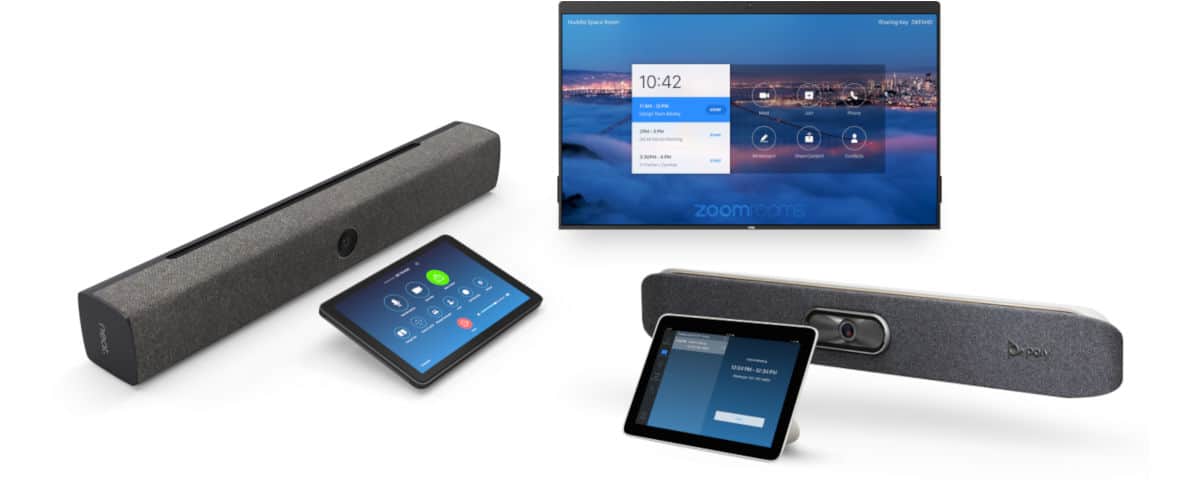
Fra tutti i servizi offerti, Zoom dà anche la possibilità di creare delle vere e proprio stanze virtuali, da gestire a proprio piacimento per organizzare riunioni, magari con più gruppi di lavoro.
Questa funzionalità si chiama Zoom Rooms e, prima di essere acquistata, può essere provata gratuitamente per 30 giorni. Ricorda però che, per soluzioni di questo tipo, è presente sul sito ufficiale una lista ben precisa di dispositivi consigliati da utilizzare. Per maggiori informazioni, leggi questa pagina del supporto.
Come centralizzare le comunicazioni su cloud con Zoom
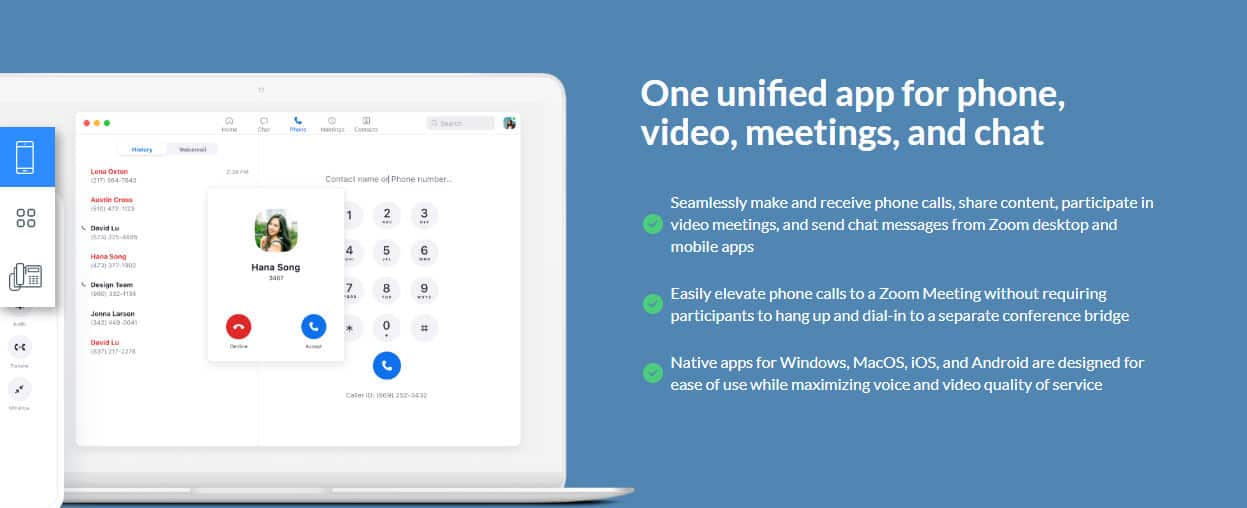
L’ultima opzione di Zoom meeting che voglio farti conoscere, è quella che permette di unificare le telecomunicazioni aziendali sul cloud.
Grazie a questo servizio, tutti i tuoi dispositivi aziendali potranno disporre di un’applicazione per chiamare, videochiamare, chattare e fare meeting online usando un cloud privato. Avrai a disposizione una suite e svariate funzionalità di gestione e controllo.
Certo, non è un servizio adatto a tutti, ma se vuoi rendere la tua azienda particolarmente dinamica e digitale, potresti approfondire la faccenda in questa pagina. Il servizio si chiama Zoom Phone.